資訊圖表(Inphographic)一直是這幾年來一路長紅的資訊表現方式,不同於一般一張張生硬的文字內容,透過圖像設計的方式,把解構並精煉過的內容用非常有趣又一目瞭然的方式表現出來,常常應用在會議簡報跟社群素材上。
每次看到別家媒體或者別的同事運用到做得美美的的Inphographic,被網民狂轉發或被主管連連稱讚覺得好生羨慕啊,可惡!而且自己又沒接觸過AI、Sketch等軟體,更覺得與它此生無緣……許多開發者聽到了這樣的聲音,於是紛紛作出了只需要用「拖拉」的方式就能做出資訊圖表的免費工具,當然也提供了許多模板讓你直接做修改。
以下就列出了五個評價很高的Inphographic免費工具,並針對風格、介面使用體驗、功能等方面去做各家的簡單評比!
Easelly
Easelly名字就跟他們家的工具最大優點一樣,你可以不用動太多心思就能快速做好一張資訊圖表。
捷近的方式可以是這個樣子:找好一個跟你要整理的資訊,架構、排版都相符的模板,簡單換上你的資訊內容跟替換適合的圖示,就迅速完成啦!運用時機呢? Easelly家的資訊圖表風格基本上,不太會想運用到會議報告用,整理懶人包資訊就蠻適合的。
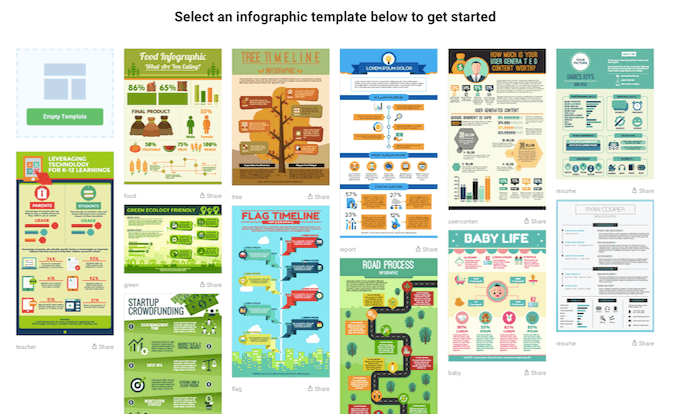
Image credit: easel.ly
下面我在自己操作後,整理出了我個人意見的Easelly優缺點,大家能簡單做個參考囉!
值得推薦的優點:
- 基本的Infographic必要元素都有必備,保證能做出完整的資訊圖表
- 除了完整模板以外,也提供「背景模板」,再自行加上圖示跟資訊,快速完成!
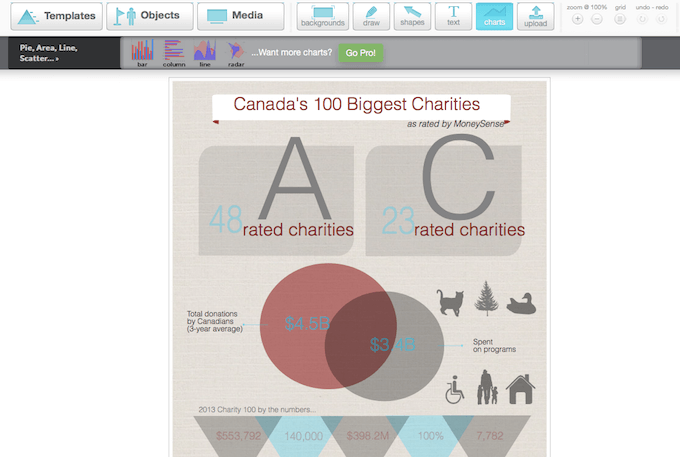
Image credit: easel.ly
缺點:
- 數字圖表免費版只有四種,基本上只能填上數字資訊,外觀除了顏色以外不能再細調
- 製作過程所有素材庫的數量都是「中度偏少」
- 模板數量「中度偏少」,而且設計風格容易看起來雜亂
- 插圖雖然都設計好好的,但顏色也無法再更動了,要小心放入多個插圖,會讓版面顏色變雜亂
- 版面局限於做Infographic,它的尺寸只有長條狀
- 無法用下載的方式取得做好的資訊圖表
Infogram
Infogram一直都是我的心頭好,好喜歡他簡潔的風格(同時美感又夠),在工作、會議上的報告特別好用,另外個還有最大重點:它的圖表,是這五個工具裡面,表現最好的一個(介面設計、細節掌控度、種類多樣性都是)!
下面一樣再列出更細節一些的優缺(個人意見)
值得推薦的優點:
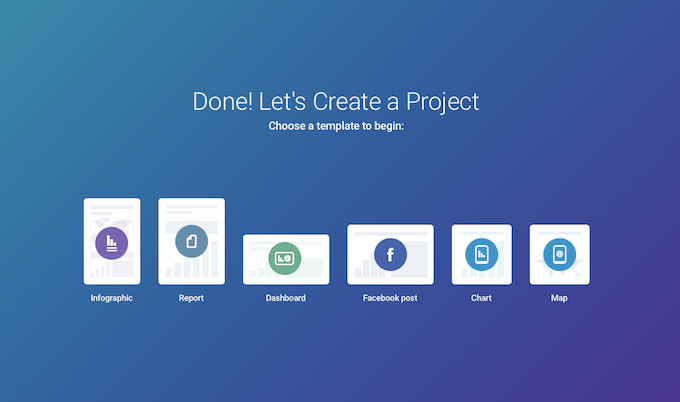
Image credit: Infogram
- 除了資訊圖表以外,還提供報告、臉書貼文、單純圖表,總共六種類型
- 在移動元素時,會自動出現邊界線跟中央線,對齊物件的時候超方便!
- 文字的細節調控足夠用(同一個區塊的文字,還可以分別調,蠻方便的)
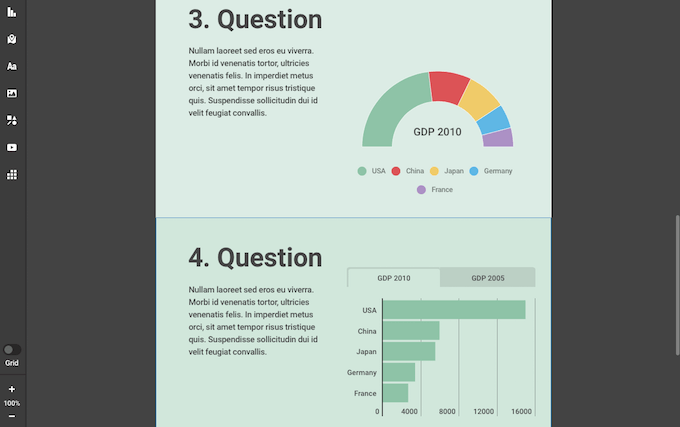
Image credit: Infogram
- 圖表:
1.可調控的細節很多、很夠用,最喜歡每一區塊的圖能額外設定顯示他的數值或百分比
2.資料值有方便的表格讓你填,也能上傳檔案(從本機或雲端)
3.資訊圖表的形式很多元(但又不會多到讓你有選擇障礙)
- 可以直接導GA(Google Analytic)的資料,一鍵輸出圖表(需要授權)
缺點:
- 資訊圖表只提供兩種「免費模板」,剩餘都是for premium,只能從零做起了
- 圖片:雖連好了免費圖庫能直接搜尋,但很多免費版不能用,自己上傳最多也只上傳十張
- 字體選擇較少(30個)
- 免費版無法用下載的方式取得自己製作的資訊圖表
Visme
如果你是一個喜歡簡單幾何風格插畫的人一定要選這款,幾何風的圖示好處就是可愛又好懂。而且他的圖庫免費用戶全部都能用,佛心來著~
適合社群、內容行銷、教學文整理等知識精煉彙整的運用,簡單又可愛的風格,容易讓讀者想分享出去!
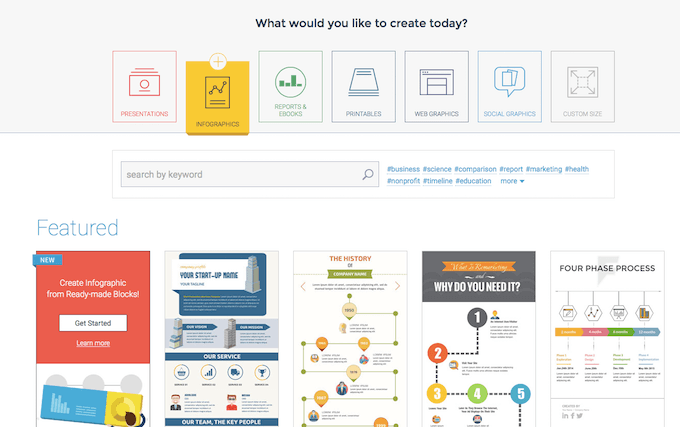
Image credit: Visme
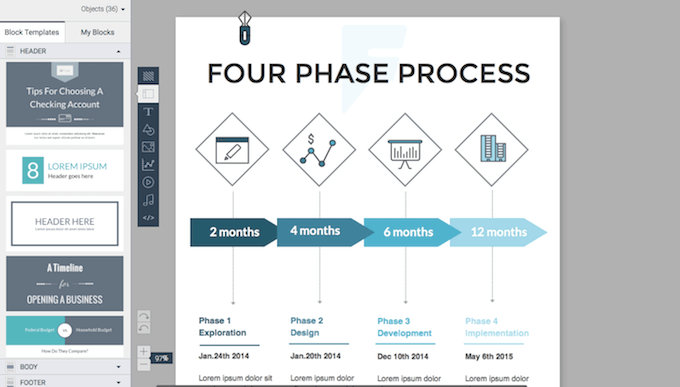
Image credit: Visme
值得推薦的優點:
- 免費模板類型分類多、能選擇的也多(例如:報告型、過程型、時間軸型等等)
- 不同於其他工具只有單一元素素材,它還有設計好的內容板塊能套入。加進不同的內容板塊做組合,就能速成一張資訊圖表了。
- 不用擔心把整體的配色搞砸,有12種主題色系可以直接套用
- 有免費圖庫,免費版全都能用(也能自己上傳圖片),更有濾鏡可以套用!
- 可以做成多頁的slides,應用在報告或小系列教學都不錯
- 文字能加動畫
缺點:
- Icons是簡潔的幾合風格,蠻可愛的,可惜多數要付費才能用喔
- 資訊圖表免費版種類少,實用性也沒那麼大
Venngage
Venngage最大的好處就是模板幫你好好的分類好了,今天你想做什麼樣類型的資訊圖表,
相信在上面你能很快找到滿意的模板。另外,他的數字圖表表現,我會給他第二名,所以在公司的報告上,需要數字圖表,又有放上多個icons的需求(可以看看下面他們家icons的優點)的時候,我就會來找它溜~
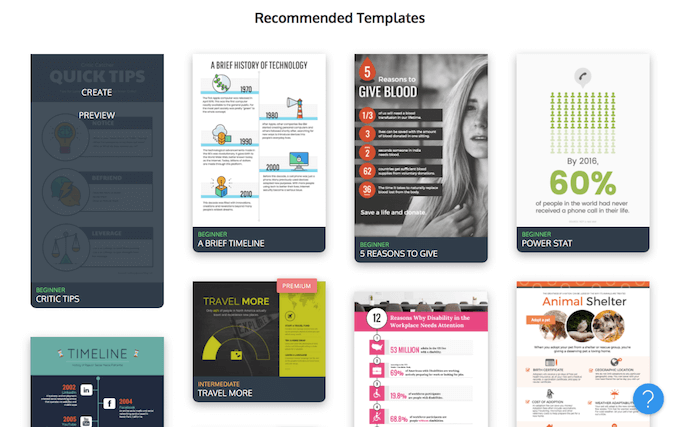
Image credit: Venngage
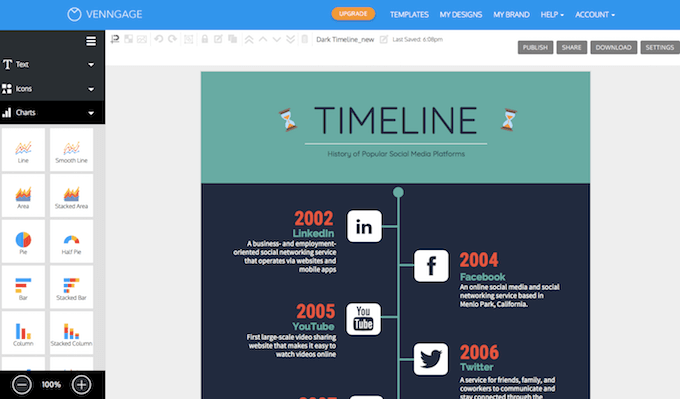
Image credit: Venngage
值得推薦的優點:
- 免費版的模板數量夠
- 字體選擇多,大致數了一下有七十幾個
- 圖表是Infogram的簡單版,有一些還具有互動性
- 有很大的icon、插畫圖庫(免費版有八成都能用),還能自己調顏色
- icons還能放進兩種顏色,並調兩個顏色的比例,這蠻酷炫的
- 提供顯示數量佔比的Pictograph(非常多的圖示選擇)
缺點
- 文字的細節可調控的地方較少,像是字元間距、行距之類的(但同一個區塊的文字,也可以分別調)
- 照片圖庫幾乎是付費用戶才能用
Snappa
應用在公司簡報、PPT、活動海報&banners、社群素材都很實用,想要做「精美型」的資訊圖表可以來找他!
素材模板分成五種:社群媒體PO文/ INFOGRAPHICS/ HEADERS/ 社群媒體廣告圖/ 一般廣告圖,我試用的是Infographic的模板。
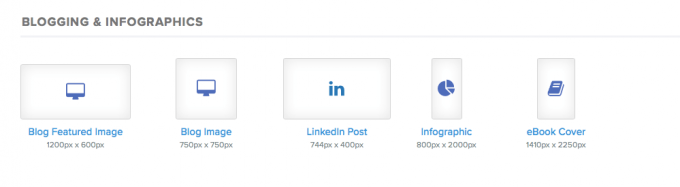
Image credit: Snappa

Image credit: Snappa
值得推薦的優點:
- 隨意調畫板尺寸的寬高
- 文字細節調控度第一,還可以加陰影
- 連結免費圖庫,免費客戶全都能用,圖片不知為何美感水準比較高耶
- 圖片可以自動幫你置換成背景,背景圖位置都會幫你調好超方便
- 能為背景加上顏色濾鏡、亮度對比、糊化等效果
- 插畫圖庫風格可愛,而且全部免費用戶都能用!
缺點:
- 模板少,但能從零畫起,適合不需要依賴模板的人
- 要注意,Snappa沒有提供數字圖表
- 不能中途儲存,但能下載自己的作品(跟別人很不一樣的限制XD)
以上就是我對五個Infographic免費工具做的評比。這幾天,找個空閒就來選一到兩個玩玩看,而且裡面好多可愛插圖,玩著玩著也覺得很有趣。
到了年後說不定在工作上就有派上用場的時候呢!不是設計師,卻做出漂亮的的資訊圖表,準備讓同事們發出su go i ne~~的驚嘆吧!
職涯教練 Grace 專為現代工作者打造的【優勢探索】課程
►累積超過 4500 名學員加入,獲得 4.9 顆星好評!點我看課程詳細介紹
完整的【優勢探索】課程,總時數 6.2 小時,包含 40 個單元與 5 大特色:
- 透過「ISME 優勢測驗解析」,用天賦+角色概念,加上實際案例,更清楚如何在工作中發揮、放大優勢
- 「教練式引導」學習單,帶你拆解價值觀 x 職能 x 天賦,搭配課程書寫出個人優勢、職場定位與行動計劃
- 可反覆上課 & 加入專屬社群,每單月一場「講師 QA 直播」、社團可匿名提問
〖 學員心得回饋 〗
「這堂課讓我最有收穫的部分,是發現原來我擁有的特質,其實就是可以成為優勢的能力。透過職涯教練 Grace 的課程引導,能夠再一次思考自己適合什麼性質的工作或行業,很感謝這次課程帶來的突破,也很推薦給任何想要認識自己、釐清方向的人!」
✔ 購課含 ISME 優勢測驗正式版報告 (市價 600元)
想找到個人優勢與更適合自己的職涯方向,現在就是最好的內在探索時機 ► 手刀加入課程
P.S. BetweenGos 舊生享有最優惠價格,記得收信或來訊 LINE 客服索取專屬折扣碼!
【年末復盤】給自己 21 天,創造 2026 職涯改變
21 天復盤計畫介紹:https://bgs.pse.is/21daysplan
📝【優勢測驗與課程 × 教練直播 QA × 學員社團交流】
BetweenGos 以累積十年的諮詢方法與工具,集合職涯教練 Grace 的精華步驟,為現代工作者打造「優勢思維」鍛鍊系統。透過優勢測驗與課程服務,將「模糊的焦慮」轉換成「能被看見的個人核心優勢」。

✨【兩大方案,選擇最適合自己的復盤方式】
- 直播 QA 方案(適合需要進度表、教練引導的你):完整線上課+參加講師 / 職涯教練 Grace 三場直播 QA(可回放至 2026/02/28)
- 獨自升級方案(適合喜歡自行學習、沈澱的你):完整線上課
年末復盤限定優惠只到 2026/01/04 週日午夜,含【ISME 職場優勢測驗】正式版(市價 600 元)。
👉了解 21 天年末復盤計畫:https://bgs.pse.is/21daysplan
願你在復盤的過程裡,看見自己比想像中更有優勢,讓 2026 不再盲走。
若你正在工作中遇到瓶頸...有些小卡關... ▶︎點擊看更多 BetweenGos 職涯服務
職場不是一個人的戰鬥,讓我們陪你把職涯走得更順利🌿一天一點靈感,獻給知性的你!歡迎追蹤我們的 IG 給你更多美好提案:)



